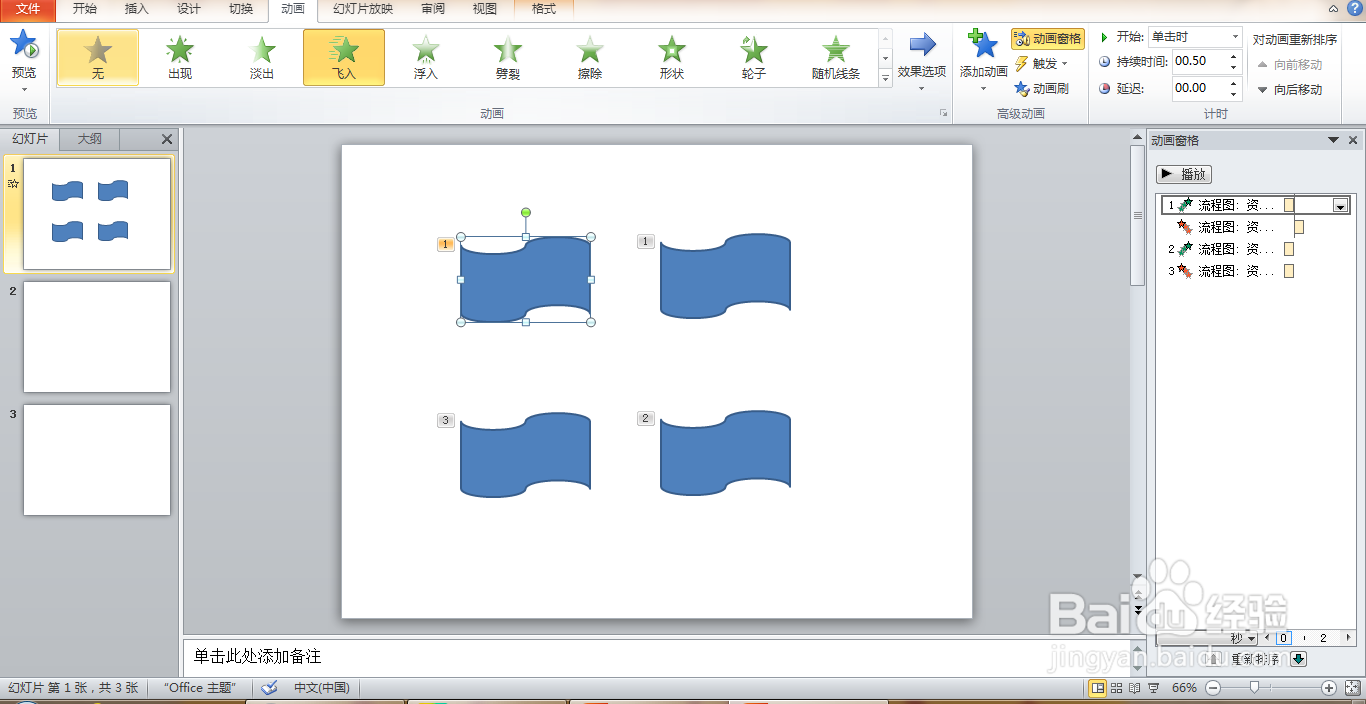1、打开PPT,新建空白演示文稿,如图
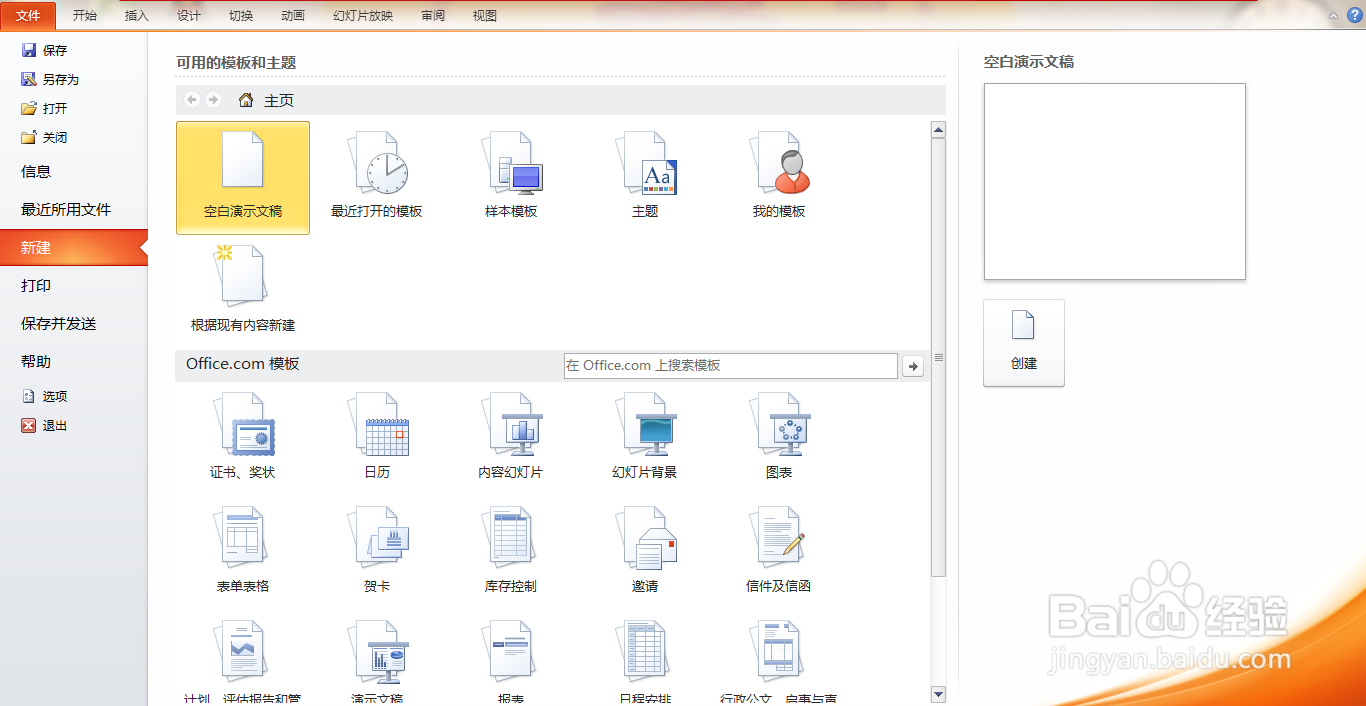
2、打开空白演示文稿,鼠标左键可框选文字,如图
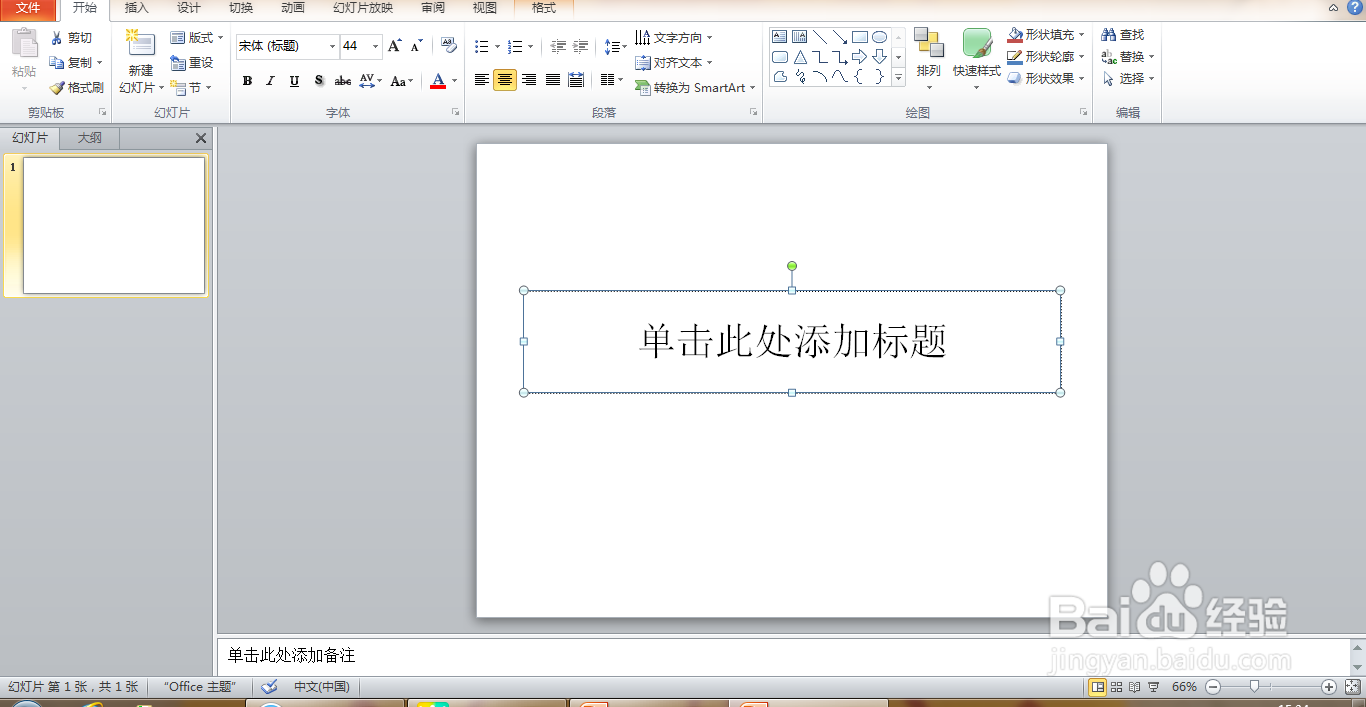
3、按下回车键多次新建空白演示文稿,可左键全部框选文本框文字,按delete键删除,如图
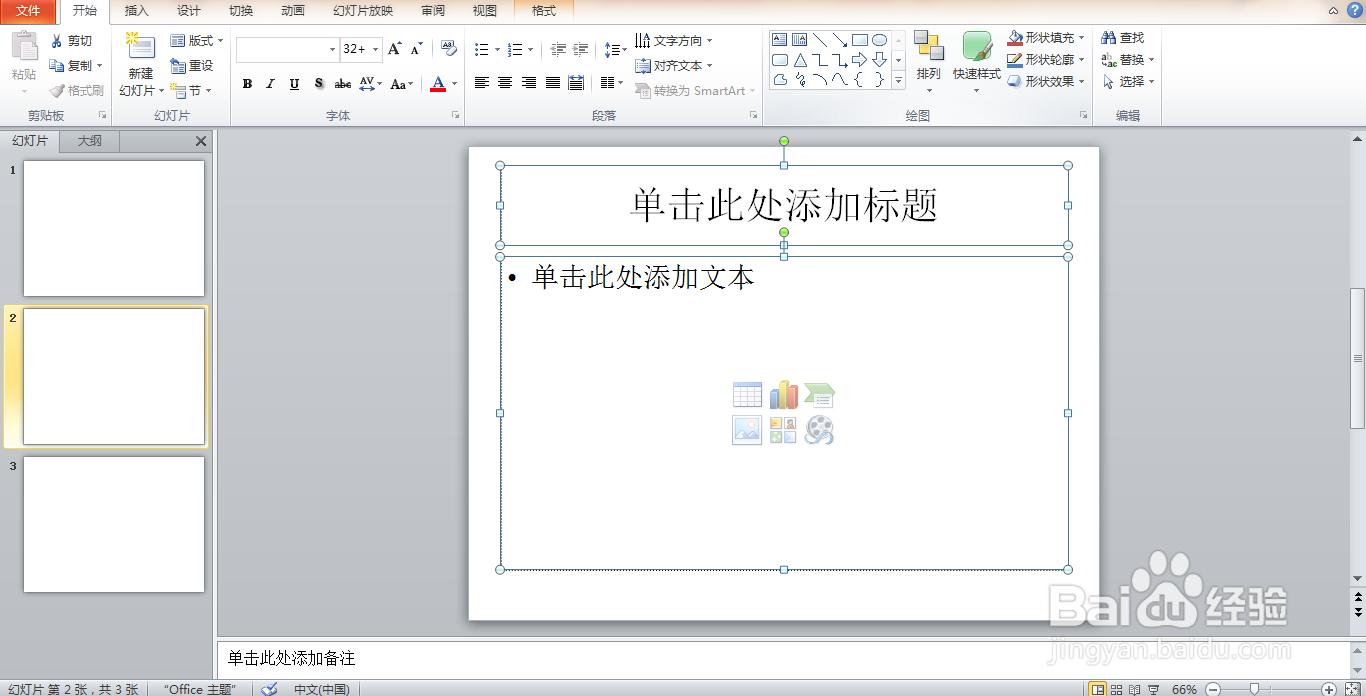
4、插入,形状,找到流程图图标,如图
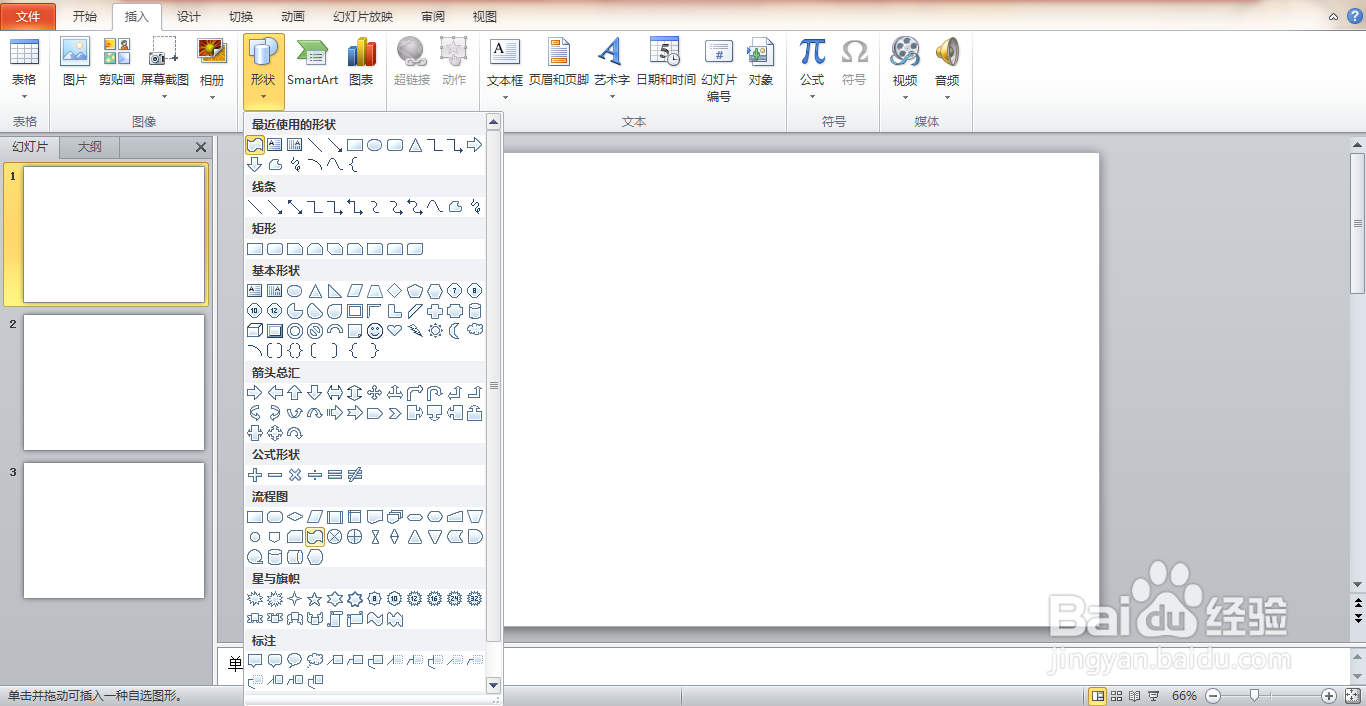
5、绘制多个形状图标,如图
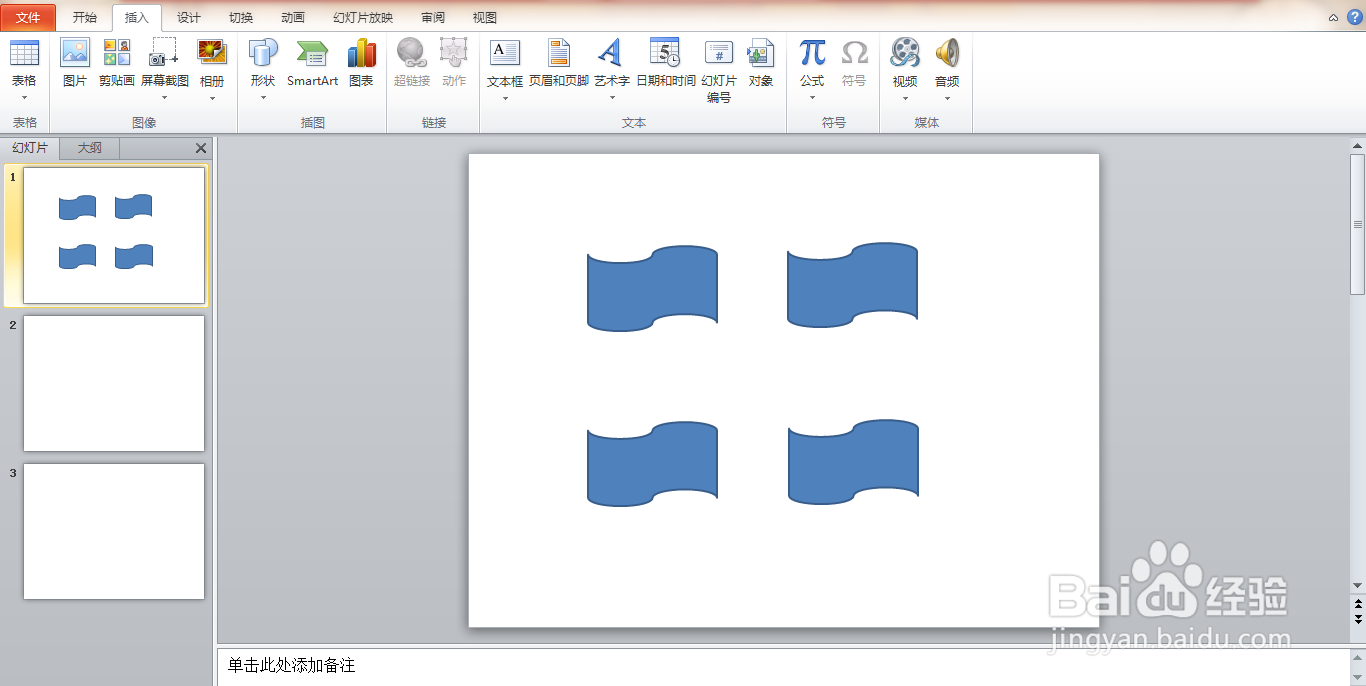
6、点击动画,点击飞入动画效果,如图

7、上部右侧的形状图标,添加飞出动画效果,如图
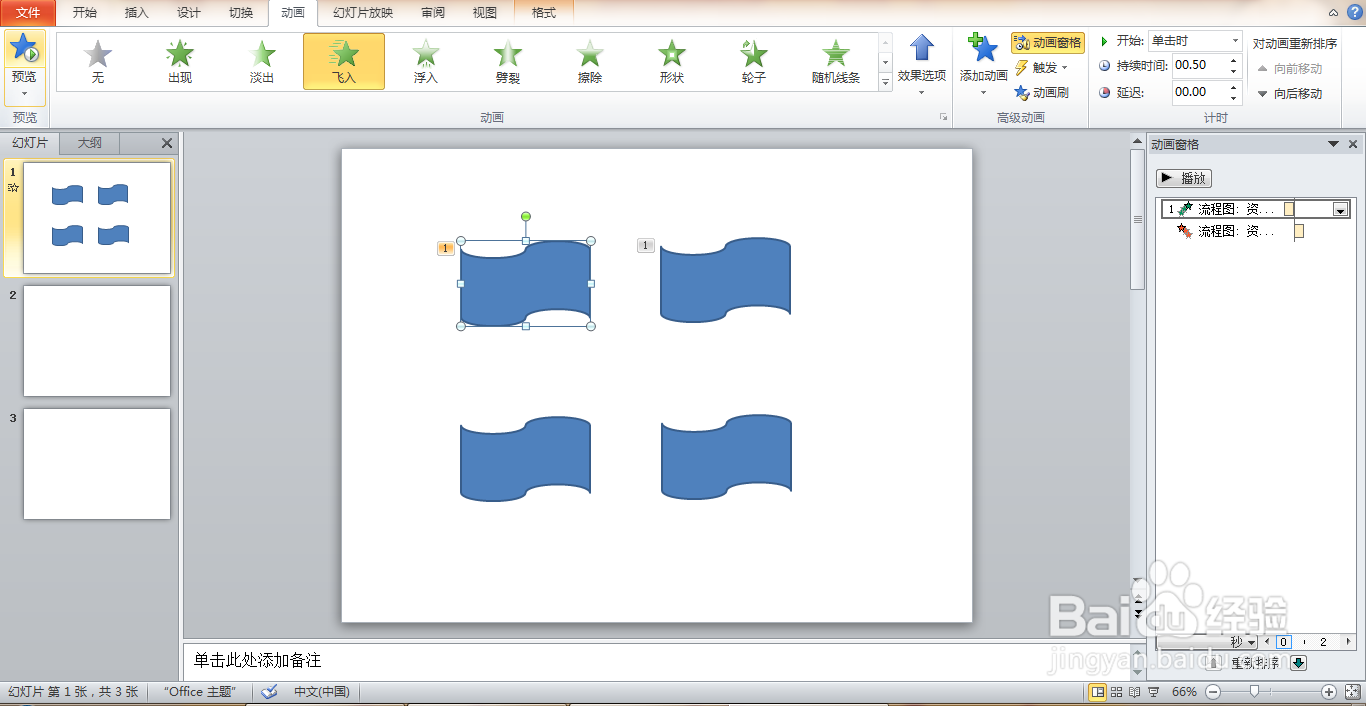
8、点击动画窗格,可快速找到飞出的动画效果,在动画窗格右侧的面板,双击图标,设计时间,定格时间,如图
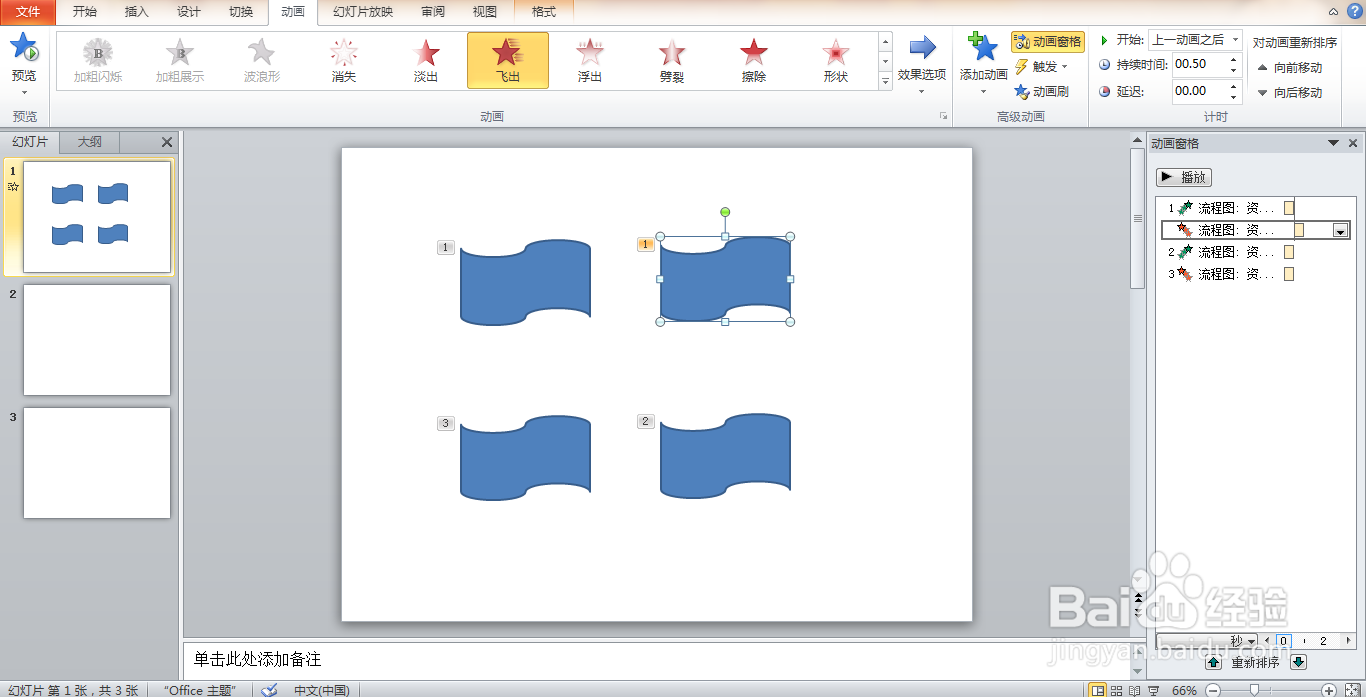
9、下方的形状图标,可在右下方的形状图标,可以飞入的动画效果,最下方左侧图标,设计飞出动画效果,如图
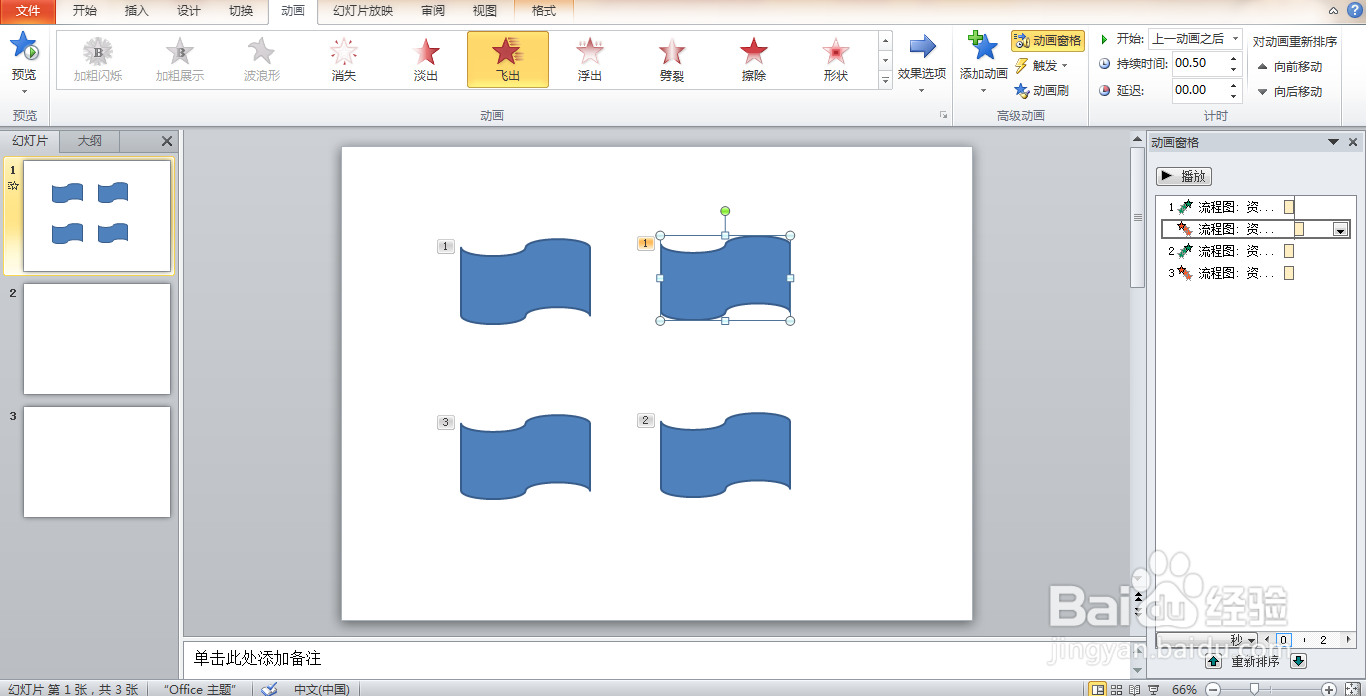
10、点击文件左侧的预览图标,可发现动画的效果是自从侧飞入,到右侧飞出,自右侧飞入,左侧飞出的动画效果,如图